
Mündəricat:
- Müəllif John Day [email protected].
- Public 2024-01-30 07:46.
- Son dəyişdirildi 2025-01-23 12:54.

Pendrives və oyun idarəedicilərini birləşdirmək və kiçik cihazlara güc vermək üçün OTG adapterindən istifadə etmiş ola bilərsiniz. Arduino lövhənizi Ağıllı Telefonla gücləndirməkdən başqa daha çox şey edə bilərsiniz. Bu təlimatda, Arduino IDE ilə tamamilə eyni olan "ArduinoDroid" adlı Android Tətbiqindən istifadə edərək Arduino kodunu tərtib edib yükləyəcəyik.
Addım 1: Lazım olan materiallar:
1. Arduino Board2. OTG kabeli 3. Arduino USB kabeli 4. Android Cihazı
Addım 2: ArduinoDroid Tətbiqini Qurmaqla Başlayaq:

Aşağıdakı linkdən Tətbiqi yükləyin və ya sadəcə Play Marketə gedin və ArduinoDroid-i axtarın və quraşdırın. Link-
Addım 3:

Proqramı quraşdırdıqdan sonra açın. Aşağıda verildiyi kimi görünəcək:
Bu pəncərədə öz kodunuzu yaza və ya sadəcə nümunə kodları əldə edə bilərsiniz (yuxarı sağ küncdə üç nöqtə ilə göstərilir).
Addım 4:


Sketch seçimini aşağıda göstərildiyi kimi açılan menyuda tapa bilərsiniz. Eskiz menyusunda Nümunələr seçimi var, üzərinə vurun.
Bu menyuda Arduino IDE -də olduğu kimi bəzi nümunələr tapa bilərsiniz. Arduino daxilində yazmaq istədiyiniz nümunə kodu seçin. Burada Blink proqramını yükləyəcəyik.
Addım 5:



USB kabel və OTG istifadə edərək Arduino lövhənizi Android cihazına qoşun
Addım 6:


Lövhənizi Ayar> Lövhə növü seçin
Arduino IDE -də yükləmə düyməsini bassaq, proqramımız əvvəlcə tərtib edilir və sonra yüklənir. Ancaq burada əvvəlcə aşağıda göstərildiyi kimi Kompilyasiya düyməsini basaraq tərtib etməliyik.
Çıxış pəncərəsində tərtib vəziyyətini görə bilərsiniz.
Kompilyasiyanız tamamlandıqdan sonra aşağıda göstərildiyi kimi Yüklə düyməsini basın.
Addım 7:

Çıxış pəncərəsində gördüyünüz kimi proqramınız uğurla yüklənir. Yüklənən kimi lövhədə LED yanıb -sönməyə başlayacağını görəcəksiniz. Aşağıdakı Videoda bütün proseduru yoxlaya bilərsiniz.
Addım 8:
Arduino nano al - Hey, AliExpress -də tapdıqlarımı yoxlayın https://s.click.aliexpress.com/e/wW8OOZa. Yeni istifadəçilər 4 ABŞ dolları məbləğində kupon əldə edə bilərlər!
Tövsiyə:
8MHz Crystal istifadə edərək Arduino IDE ilə ATmega328 proqramlaşdırılması: 4 addım

8MHz Crystal istifadə edərək Arduino IDE ilə ATmega328 -in proqramlaşdırılması: Bu təlimatda Arduino IDE və Arduino UNO -dan istifadə edərək özünüzü proqramlaşdırmaq üçün bir ATmega328P IC (Arudino UNO -da mövcud olan eyni mikrokontrolör) proqramlaşdırma addım -addım təlimatını əhatə edəcəyəm. Xüsusi Arduino, layihələrinizi həyata keçirmək üçün
Arduino istifadə edərək İnternetdən istifadə edərək bütün dünyanı idarə et: 4 addım

Arduino istifadə edərək İnternetdən istifadə edərək bütün dünyanı idarə et: Salam, mən Rithikəm. Telefonunuzdan istifadə edərək internetə nəzarət edən bir led quracağıq. Arduino IDE və Blynk kimi proqramlardan istifadə edəcəyik. Bu çox sadədir və uğur qazansanız istədiyiniz qədər elektron komponenti idarə edə bilərsiniz
Arduino UNO istifadə edərək pilotsuz təyyarə necə etmək olar - Mikrokontrolördən istifadə edərək bir Quadcopter hazırlayın: 8 addım (şəkillərlə)

Arduino UNO istifadə edərək pilotsuz təyyarə necə etmək olar | Mikrokontrolördən istifadə edərək Quadcopter hazırlayın: Giriş Youtube Kanalımı Ziyarət Edin Drone almaq üçün çox bahalı bir gadget (məhsul) təşkil edir. Bu yazıda necə ucuz satacağımı müzakirə edəcəyəm? Ucuz qiymətə öz əlinizlə bunu necə edə bilərsiniz … Yaxşı Hindistanda bütün materiallar (mühərriklər, ESClər
UNO istifadə edərək Arduino Nanonun proqramlaşdırılması: 4 addım (şəkillərlə birlikdə)

UNO istifadə edərək Arduino Nanonun proqramlaşdırılması: Hey uşaqlar, bu yaxınlarda mini arduino layihəm üçün ebaydan yeni bir arduino nano klon (CH340) aldım. Bundan sonra arduino'yu kompüterimə bağladım və sürücüləri quraşdırdım, amma hələ də işləmirəm, bir neçə gündən sonra proqramlaşdırmağı öyrəndim
Ez430 istifadə edərək MSP430 DIP -in proqramlaşdırılması: 4 addım
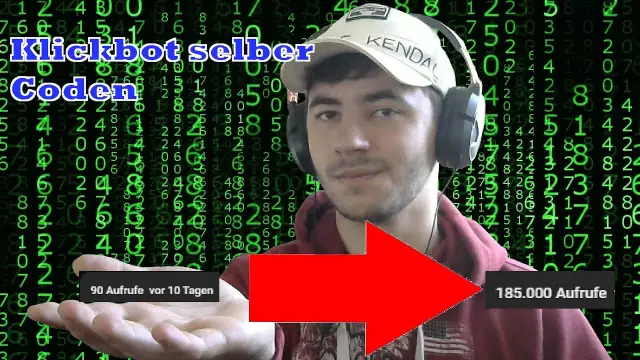
Ez430 istifadə edərək MSP430 DIP -in proqramlaşdırılması: TI -nin ez430 USB proqramçısını tapdığımda, MCU ilə işə düşməyin ən asan üsullarından biri kimi görünürdü. Necə səhv edə bilərəm, adında ez var! Əslində çox asan olduğu ortaya çıxdı … istəsəniz ez430 əladır
